您是否曾經遇到無法訪問設備存儲的困擾?或許您以為這個問題只是個例,但事實可能並非如此。您有無法訪問存儲設備的權限嗎?或許安全軟件是罪魁禍首?抑或是程序或文件出現了問題?還是註冊表可能出現了錯誤?這些都有可能導致您無法訪問設備存儲。
在本文中,我們將為您介紹一些解決無法訪問設備存儲的常見方法。從檢查權限和禁用安全軟件到修復系統文件和處理註冊表錯誤,我們將指導您找到解決方案,以便您能夠重新訪問設備存儲並恢復正常的使用。
主要觀點:
- 了解無法訪問設備存儲的常見原因
- 掌握處理設備存儲權限問題的方法
- 解決安全軟件導致的訪問問題
- 處理程式或文件損壞所導致的困境
- 學習解決註冊表錯誤的技巧
設備存儲權限問題的解決辦法
當無法訪問存儲設備時,很可能是由於權限不足所導致的問題。你可以檢查該設備或文件夾的權限是否正確配置,並進行必要的修改。另外,也可以以管理员身份運行該設備或文件,以獲得足夠的權限進行訪問。如果你沒有管理员權限,可以請求相應的權限或諮詢管理員。
解決設備存儲權限問題的第一步是檢查設備或文件夾的權限設置。你可以右鍵點擊該設備或文件夾,選擇“屬性”,然後切換到“安全”選項卡。確保你具有正確的訪問權限,並對該設備或文件夾進行必要的修改。同時,還要確認沒有任何阻止訪問的設置,如禁止權限或標記為只讀。
如果設備或文件夾的權限設置正確,而仍然無法訪問,那麼可能需要以管理员身份運行該設備或文件。右鍵點擊該設備或文件,選擇“以管理员身份運行”,然後輸入相應的管理员密碼。以管理员身份運行該設備或文件可以獲得足夠的權限訪問,解決權限不足的問題。
如果你不擁有管理员權限,則需要請求適當的權限或諮詢管理員。請與系統管理員或該設備的所有者聯繫,解釋你無法訪問存儲設備的問題,並請求相應的權限或協助。他們可以為你提供必要的權限,或者指導你進行進一步的操作,以解決設備存儲權限問題。
安全軟件導致的訪問問題解決辦法
有時,安全軟件如防火牆或杀毒软件可能會誤認某些程序或文件為危險的,導致訪問問題。在這種情況下,可以暫時禁用安全軟件,然後再嘗試訪問該設備或文件。如果禁用安全軟件後可以正常訪問,則需要調整安全軟件的設置,允許該設備或文件的訪問。
暫時禁用安全軟件
禁用安全軟件可以解決由於誤判導致的訪問問題。在Windows系統中,可以找到相應的安全軟件程序,如防火墻或杀毒软件,然後在設置中選擇禁用該軟件的功能。暫時禁用安全軟件後,再次嘗試訪問設備存儲,看是否能夠連接成功。
調整安全軟件設置
如果禁用安全軟件後可以正常訪問,則需要調整安全軟件的設置。具體步驟可能會因不同的安全軟件而有所不同,通常可以在安全軟件的設置選項中找到相關的選項。需要允許該設備或文件的訪問,標記為安全,或將其添加到信任列表中。根據安全軟件的具體設置,進行相應的操作,以使設備存儲能夠正常連接。
在解決設備存儲連接問題時,了解安全軟件可能導致的訪問問題是非常重要的。通過暫時禁用安全軟件或調整其設置,您可以確保訪問設備存儲時不受到安全軟件的干擾,並順利連接您的存儲設備。
程序或文件損壞的處理方法
當你想要訪問的程序或文件本身損壞或缺失時,就會出現無法訪問設備存儲的問題。這時你可以嘗試修復或重新安裝該程序或文件。若是存儲在外部設備上的程序或文件,也可以考慮嘗試更換設備或將其複製到電腦上再進行訪問。
“`html
“`
當你遇到無法訪問設備存儲的問題時,可能需要檢查相關的程序或文件是否正常運行。如果你發現程序或文件损壞或缺失,首先嘗試修復它們。視情況而定,你可以使用系統自帶的修復工具,例如Windows的系統文件檢查器(SFC),來進行修復。
如果修復無效,你也可以嘗試重新安裝該程序或文件。在進行重新安裝之前,請確保你有該程序或文件的安裝包或安裝媒體。按照官方的指引進行重新安裝,並確保安裝過程中不會中斷或出現其他錯誤。
對於存儲在外部設備上的程序或文件,如果你無法訪問它們,可以考慮將其複製到計算機的內部存儲設備上再進行訪問。這樣做的目的是為了確保訪問過程中不會受到外部設備的連接問題影響。
註冊表錯誤的解決辦法
註冊表是Windows系統中存儲配置信息的數據庫,如果註冊表中存在錯誤或損壞,會導致訪問問題。在這種情況下,可以運行系統自帶的文件檢查器(SFC)工具來進行掃描和修復註冊表。另外,也可以使用第三方的註冊表清理工具來進行修復。修復完成後,重啟電腦並再次嘗試訪問設備存儲。
使用系統自帶的文件檢查器(SFC)工具
運行系統自帶的文件檢查器(SFC)工具是修復註冊表錯誤的一種方法。這個工具可以掃描系統文件的完整性,並自動修復損壞的文件。你可以按照以下步驟使用此工具:
- 按下Windows鍵 + R,打開運行對話框
- 在對話框中輸入”cmd”,然後按下Enter鍵,打開命令提示符窗口
- 在命令提示符窗口中輸入”sfc /scannow”,然後按下Enter鍵,開始掃描和修復系統文件
- 等待掃描和修復過程完成,然後重新啟動你的電腦
- 重新啟動後,再次嘗試訪問設備存儲,看看問題是否得到解決
使用第三方的註冊表清理工具
除了系統自帶的文件檢查器(SFC)工具外,還可以使用第三方的註冊表清理工具來修復註冊表錯誤。這些工具通常具有自動掃描和修復註冊表的功能,可以快速解決問題。使用第三方工具時,請確保選擇一個受信任的工具,並按照其提示進行操作。
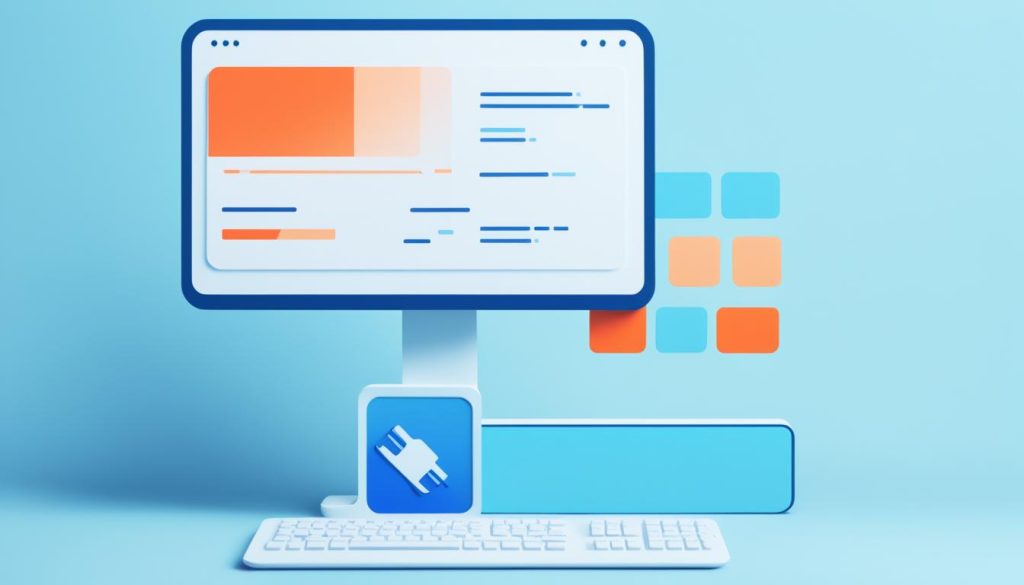
| 解決註冊表錯誤的步驟 | 說明 |
|---|---|
| 運行系統自帶的文件檢查器(SFC)工具 | 使用系統自帶的工具,掃描和修復註冊表中的錯誤 |
| 使用第三方的註冊表清理工具 | 選擇受信任的工具,進行自動掃描和修復註冊表 |
| 重啟電腦 | 在修復註冊表錯誤後,重新啟動電腦以使更改生效 |
無法訪問設備存儲的解決辦法總結
無法訪問設備存儲的問題可能由多種原因導致,包括權限問題、安全軟件問題、程序或文件損壞,以及註冊表錯誤等。根據具體的原因,可以採取不同的解決辦法,如檢查權限、禁用安全軟件,修復系統文件,或使用註冊表清理工具等。如果無法解決問題,建議諮詢專業人員或參考官方支持文件以獲得更進一步的幫助。
以下是一個總結無法訪問設備存儲的解決辦法的列表:
- 檢查並修改權限
- 禁用安全軟件
- 修復系統文件
- 使用註冊表清理工具
如果以上方法無法解決問題,請諮詢專業人員或參考官方支持文件以獲得進一步的幫助。確保設備存儲功能的正常恢復對於保持設備的順暢運行和確保數據的安全至關重要。
檢查並修改權限
檢查權限是解決無法訪問設備存儲的常見方法之一。確保設備或文件夾的權限正確配置,並根據需要進行必要的修改。
禁用安全軟件
安全軟件如防火牆或杀毒软件可能誤認某些程序或文件為危險的,導致無法訪問設備存儲。在這種情況下,可以暫時禁用安全軟件,然後再次嘗試訪問設備或文件。
修復系統文件
無法訪問設備存儲的問題可能由於系統文件損壞引起。可以嘗試使用系統自帶的文件檢查器(SFC)工具進行掃描和修復,或重新安裝相關的程序或文件。
使用註冊表清理工具
註冊表錯誤也可能導致無法訪問設備存儲的問題。可以使用第三方的註冊表清理工具進行修復,或運行系統自帶的文件檢查器(SFC)工具進行註冊表的掃描和修復。
助你恢復設備存儲功能和數據安全的實用指南
在遇到無法訪問設備存儲的問題時,可以根據上述解決辦法進行排查和修復。另外,也可以關注設備存儲的功能恢復和數據安全。以下是一些實用指南幫助你解決無法訪問設備存儲的問題並確保數據的安全。
1. 確保設備存儲的連接穩定
檢查設備存儲的連接線,確保其與電腦的連接良好,並且沒有物理損壞。如果發現連接有問題,可以更換連接線並重試連接。
2. 定期備份重要數據
無論設備存儲是否正常訪問,都應該定期備份重要數據。這樣即使發生數據丟失或設備損壞的情況,也能夠輕鬆恢復數據。
3. 使用可靠的防火墻和杀毒软件
安裝並定期更新可靠的防火墻和杀毒软件,以保護設備存儲免受惡意軟件和病毒的侵害。這樣可以降低數據被破壞或洩露的風險。
4. 注意設備存儲的物理安全

5. 定期檢查設備存儲的健康狀態
定期檢查設備存儲的健康狀態,例如使用硬盤健康檢測工具檢查硬盤的磁道、壞道和SMART狀態等。如果發現問題,應及時進行修復或更換設備存儲。
通過遵循這些實用指南,你可以恢復設備存儲的功能並確保數據的安全。如果你仍然遇到無法訪問設備存儲的問題,建議諮詢專業人員或參考官方支持文件以獲得更進一步的幫助。
總結
無法訪問設備存儲是一個常見的問題,但根據具體原因可以使用不同的解決辦法。了解問題的原因,檢查權限、禁用安全軟件,修復系統文件,或使用註冊表清理工具等都是解決問題的方法。
如果問題仍然存在,建議諮詢專業人員或參考官方支持文件以獲得更進一步的幫助。在恢復設備存儲功能和數據安全方面,也可以根據實用指南進行操作,確保順暢的訪問和安全的數據。